https://www.iperiusbackup.de/cms/iperius-backup-tutorials.aspx
Iperius ist eine Backup-Software für VMware ESXi, vCenter und ESXi Free. Sie ist leistungsstark, umfangreich und sehr leicht zu bedienen. Sie unterstützt inkrementelle und differentielle Backups von virtuellen Maschinen unter ESXi (CBT / VDDK) und der kostenlosen Version ESXi Free.
Iperius ermöglicht auch die Verbindung über vCenter und die automatische Wiederherstellung von virtuellen Maschinen auch auf verschiedenen Rechnern. Diese leistungsstarken Funktionen gewähren in einen umfassenden Rahmen den Schutz der Server-Infrastruktur, mit Funktionen wie Backup / Restore von Hyper-V, Backup / SQL Server und Funktionen, um eine Exchange-Mail-Server-Datenbank wiederherzustellen.
Iperius unterstützt außerdem die Replikation von virtuellen Maschinen von Datastore zu Datastore und von Host zu Host, sodass eine exakte Kopie der virtuellen Maschinen immer gestartet werden kann, falls die ursprüngliche VM mal abstürtzt oder eine Fehlfunktion aufweist. Die Replikation kann darüber hinaus auch terminiert werden und auf mehreren Zielen ausgeführt werden, sodass eine optimale Failover-Richtlinie implementiert werden kann.
Zu den wichtigsten Eigenschaften von Iperius für diese Art von Backup gehört:
- Sicherungskopie Inkrementelle und differentielle von virtuellen Maschinen (volle Unterstützung Changed Block Tracking (CBT / VDDK);
- Backup-Sicherung für ESXi Free (Die kostenlose Version von vSphere Hypervisor), auch inkrementell und differentiell;
- Replikation virtueller Maschinen von Host zu Host und von Datastore zu Datastore (um eine Kopie zu haben, die im Falle eines Absturzes sofort geladen werden kann)
- Inkrementelle Replikation auch für ESXi Free
- Backup nur für den tatsächlich belegten Speicherplatz;
- Wiederherstellen einzelner Dateien (Wiederherstellung auf Dateiebene)
- Volle Unterstützung für die Verbindung zum VMware vCenter Server und ESXi Cluster;
- Automatische Wiederherstellung Virtuelle Maschinen auch auf verschiedenen Rechnern (auch für Replikation / Klonen von virtuellen Maschinen);
- Eine ganz besonders leichte und stabile Software (Iperius ist auch tragbar und hierbei wird nichts installiert, was den Server belasten würde);
- Kompatibel mit allen Versionen voni ESXi (5.x, 6.x, 7.x);
- “Anwendungskonsistente” Sicherungen auch von virtuellen Linux-Maschinen erstellen, indem das Dateisystem mit Pre-Freeze- und Post-Thaw-Skripten stillgelegt wird.
- Es gibt die Möglichkeit, bestimmte Laufwerke einer virtuellen Maschine auszuschließen und die Disks unabhängig zu verwalten;
- Preis unter den niedrigsten des Marktes (219 €), lebenslange Lizenz, Support und Aktualisierungen kostenlos
- Agentenlos: mit nur einer Installation können Sie alle virtuellen Maschinen im Netzwerk gesichert werden
- Eine einzige Lizenz für unbegrenzte Hosts und virtuelle Maschinen
- Komplettes Hilfsprogramm mit zahlreichen weiteren Backup-Funktionen
N.B.: Für inkrementelle und differenzielle Sicherungen virtueller Maschinen (CBT) muss das Betriebssystem, auf dem Iperius installiert ist, 64-Bit sein.
Im Folgenden sehen Sie eine kurze Anleitung, wie man ein Backup von virtuellen ESXi-Maschinen durchführt:
Sobald Sie Iperius installiert und gestartet haben, erstellen Sie eine neue Backup-Operation:
Dann fügen Sie ein Element von spezieller Art hinzu, nämlich das Backup von ESXi und zwar so, wie es im unten stehenden Bild gezeigt wird:
Zunächst müssen Sie einen Account für die Verbindung mit dem Server ESXi (Host)/vCenter erstellen. Hierzu klicken Sie auf den dafür vorgesehen Button, der auf dem Bild angezeigt wird.
Einen Account zu erstellen ist ganz einfach: es genügt, die IP-Adresse des Hosts ESXi (vCenter server) anzugeben sowie den Benutzernamen und das Passwort.
Sobald der Account erstellt und gesichert ist, können Sie eine Verbindung herstellen, um die virtuellen Maschinen anzuzeigen und auszuwählen:
Nachdem Sie eine oder mehrere virtuelle Maschinen ausgewählt haben, fahren Sie mit dem Assistenten fort und wählen Sie den Backup-Modus unter Standard, CBT oder Replikat:
- Wir können den Changed Block Tracking Modus (CBT) verwenden, und der den Einsatz von VMware VDDK Bibliotheken ermöglicht es, inkrementelle oder differentielle Backups von virtuellen Maschinen durchzuführen, und nur der Raum des tatsächlich belegten Plattenspeichers (für diesen Modus erinnern wir daran, dass die virtuelle Maschine nicht über Snapshot verfügen darf und die Option CBT aktiviert sein muss). Diese Art der Sicherung ist sehr schnell und leistungsstark und ermöglicht es Ihnen sogar, mehrere vollständige Backups vorzuhalten. In dem Wiederherstellungsvorgang können Sie wählen aus der inkrementellen Sicherung, dem Differential- oder Total-Reset der Maschine. Für diese Art der Sicherung können Sie auch die “Anzahl der Sicherungen” wählen, dh die Anzahl der Kopien, die aufbewahrt werden sollen. Zum Beispiel, wenn Sie verwenden Art des Backup “Eine vollständige Backup (Full) + Inkrementelle” und Anzahl der Sicherungen = 3 auswählen, erstellt Iperius eine vollständige Sicherung und zwei inkrementelle Kopien, in denen neue und geänderte Dateien gespeichert werden. Diese Kopien werden dann bei jedem neuen Sicherungszyklus überschrieben.
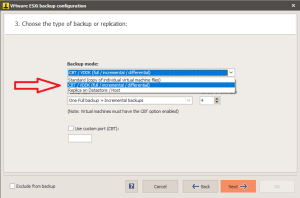
Der nächste Schritt in der Konfiguration ist die Auswahl des Zielpfads.
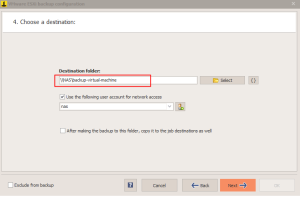
Sie können ein Sicherungsziel angeben, das entweder ein lokaler Ordner oder eine Netzwerkfreigabe sein kann (in diesem Fall muss möglicherweise ein Konto angegeben werden, das im freigegebenen Ordner authentifiziert werden soll). - Der Standardmodus für das Backup kann auch in früheren Versionen als der 5er Version von Iperius ausgewählt werden und Sie können eine exakte Kopie der einzelnen Dateien der virtuellen Maschine erstellen und diese auch vollständig lokal herunterladen. Es handelt sich hierbei immer um eine vollständige Backup-Sicherung, wobei bei der Ausgabe in den Ordner alle Dateien der virtuellen Maschine so erzeugt werden, (VMDK, VMX, etc…), wie sie auf dem Datastore liegen.
- Mit der VM-Replikation können Sie eine exakte Kopie (Klonen) der ausgewählten virtuellen Maschinen auf einem anderen ESXi-Host oder auf einem anderen Datenspeicher erstellen. Diese vollautomatische Funktion ist für eine Failover-Richtlinie sehr nützlich, da Sie einen Klon der virtuellen Maschine sofort von ihrer Sicherung aus neu starten können, falls die Hauptmaschine aus irgendeinem Grund nicht mehr funktionieren sollte. Iperius ist eine der besten Software zum Replizieren von virtuellen VMware ESXi-Maschinen, da sie auch die Replikation zwischen ESXi Free-Hosts unterstützt und im Block-Level-Modus ausgeführt wird. Es handelt sich daher um eine inkrementelle Replikation mit CBT-Technologie, die nach einer ersten vollständigen Kopie nur die geänderten Blöcke auf die virtuellen Festplatten überträgt und so maximale Geschwindigkeit und maximale Effizienz garantiert. ESXi virtuelle Maschinen mit Iperius, lesen Sie das entsprechende Tutorial: https://www.iperiusbackup.net/de/inkrementelle-vm-replikation-sogar-fur-die-kostenlose-vmware-esxi-version/
Zusätzliche Einstellungen für VMs:
In den erweiterten Einstellungen ist es jedoch ab Iperius Version 6.3.3 möglich, für jede virtuelle Maschine den Ruhezustand, das Ausschalten und den Neustart individuell zu konfigurieren.
Quiescing
Quiescing wird empfohlen, um die Sicherheit einer Sicherung zu gewährleisten, die „anwendungskonsistent“ ist (die Option ist standardmäßig für alle VMs aktiviert). Für virtuelle Maschinen mit Linux-Betriebssystem müssen zusätzlich Pre-Freeze- und Post-Thaw-Skripts ausgeführt werden. Dieser Vorgang wird von Iperius zum Zeitpunkt des VM-Snapshots automatisch ausgeführt. Dazu müssen Sie den Benutzernamen und das Kennwort des Gastcomputers angeben (es wird empfohlen, das Konto „root“ zu verwenden).
Iperius Backup erstellt die Skripte direkt auf dem Linux-Computer, sodass sie vor und nach dem VM-Snapshot automatisch ausgeführt werden. Das so konfigurierte Backup ist immer “anwendungskonsistent” und nicht nur “absturzkonsistent”. Damit dieses Verfahren ordnungsgemäß funktioniert, muss VMware Tools unbedingt auf dem Linux-Computer installiert sein.
Wenn im Backup-Snapshot ein Fehler auftritt, muss der syncDriver möglicherweise deaktiviert werden.
Dazu müssen Sie die Datei „/etc/vmware-tools/tools.conf“ erstellen / ändern und den folgenden Abschnitt hinzufügen:
[vmbackup]
enableSyncDriver = false
_
Die ESXI-Sicherungskonfiguration ist fertig. Speichern Sie das Sicherungselement der virtuellen Maschine, indem Sie auf OK klicken.
Es ist nicht zwingend notwendig, weitere Ziele im darauffolgenden Fenster anzugeben (weil das Ziel ja schon im Element mit inbegriffen ist), es sei denn Sie möchten noch eine weitere Kopie des Backups erstellen (zum Beispiel auf Tape/Cloud/FTP).
Im Fenster “Optionen” lassen Sie alles nach Vorgabe und was die Planung und die E-Mail-Benachrichtigungen betrifft, konsultieren Sie bitte die folgenden Tutorials:
Automatische Planung einstellen – E-Mail-Benachrichtigungen einstellen nach dem Backup
Schließlich wählen Sie noch einen Namen für Ihre Backup-Operation und sichern sie, indem Sie auf OK klicken.
Jetzt können Sie sofort das Backup durchführen und zwar so, wie es auf dem unten stehenden Bild angezeigt ist.
Anmerkung zur Geschwindigkeit des Backups:
Mit einer Standard-Konfigurierung ist das Backup viel schneller wenn man Iperius auf einer realen Maschine im selben Netzwerk des ESXi-Servers installiert, als wenn es auf einer der virtuellen Maschinen auf dem ESXi-Server selbst installiert wird. In jedem Fall empfiehlt es sich, zur Verbesserung der Netzwerkleistungen und zur Lösung eventueller Probleme, die eigens dafür vorgesehene Dokumentation von VMware zu konsultieren: http://kb.vmware.com/selfservice/microsites/search.do?language=en_US&cmd=displayKC&externalId=1004087.
Die Sicherung über den CBT / VDDK-Modus läuft viel schneller als beim Standard-Backup, und auch bei einer vollständigen Sicherung wird nur der tatsächliche Speicherplatz belegt, der auf der Harddisk benötigt wird, und durch die inkrementelle und differenzielle Sicherung werden nur die erkannten Unterschiede herunterladen, so dass dieser Vorgang sehr schnell abläuft.
Wiederherstellung
Iperius enthält auch vollständige Wiederherstellungsfunktionen, mit denen Sie mit nur wenigen Klicks eine gesamte virtuelle Maschine wiederherstellen können, auch auf verschiedenen Hosts oder Datenspeichern. Die Wiederherstellung erfolgt vollständig automatisch und kann detailliert ausgeführt werden, beginnend mit bestimmten inkrementellen oder differenziellen Sicherungen. Informationen zur einfachen Durchführung einer vollständigen Wiederherstellung einer virtuellen Maschine finden Sie im zugehörigen Lernprogramm: https://www.iperiusbackup.net/en/restore-of-vmware-esxi-virtual-machines-with-iperius/
Wiederherstellen einzelner Dateien (Wiederherstellung auf Dateiebene)
Neben der Bare-Metal-Wiederherstellung einer gesamten VM können Sie mit Iperius auch einzelne Dateien wiederherstellen (auch als Wiederherstellung auf Dateiebene bezeichnet). Sie können inkrementelle und differenzielle Sicherungen oder beliebige VMDK-Dateien durchsuchen und problemlos beliebige Dateien oder Ordner extrahieren. Informationen zum einfachen Öffnen einer VMDK-Datei oder einer VM-Sicherung und zum Extrahieren einzelner Dateien finden Sie im zugehörigen Lernprogramm: https://www.iperiusbackup.net/en/restore-individual-files-from-esxi-virtual-machine-backups-with-iperius/
(Englisch, Italienisch, Französisch, Spanisch, Portugiesisch, Brasilien)

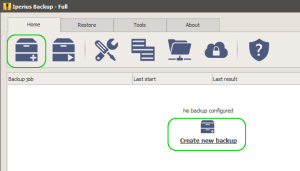
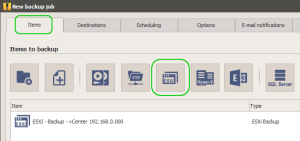
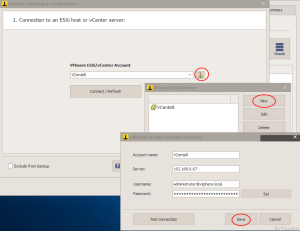
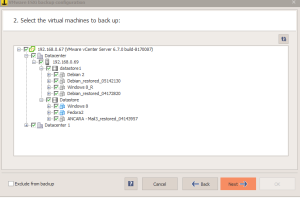
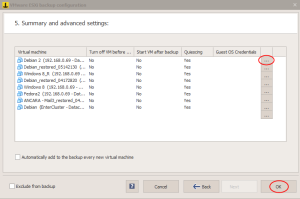
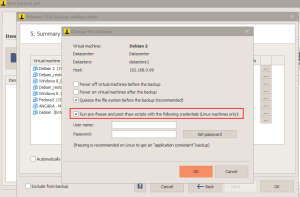
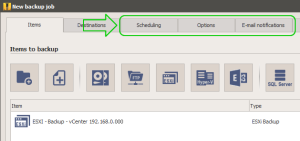
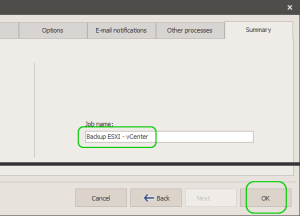
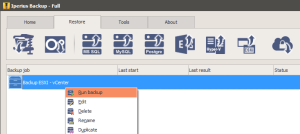
Hi Iperius Team
I’m trying to connect to my ESXi Server but only get
Error: Unspecified error
Using Iperius 4.8.2 and ESXi 6.5 (4887370)
IP, user name and password are triple checked.
Thanks for your help
Wolfgang
Hi, please send us an email at support AT iperiusbackup DOT com. Attach all the logs, exporting them first typing CTRL+E in the program main window.
Hello,
Is there a way to recover files and folders from an ESXI VM backup?
Thanks for your help.
Jens
Hi,
If you made an incremental ESXi backup (VDDK / CBT) it is necessary to restore the whole machine.
If you made a standard backup of ESXi the disk file is a vmdk and can then be mounted or even open with 7zip.
For any other technical support, please open a ticket on https://support.iperius.net
Hi,
a very special feature would be replication from one host to another without Vsphere.
Please add to the wishlist!
Thanks
Jens
Hi,
Yes, this feature in’s already on our roadmap and will be added in next releases of Iperius Backup.